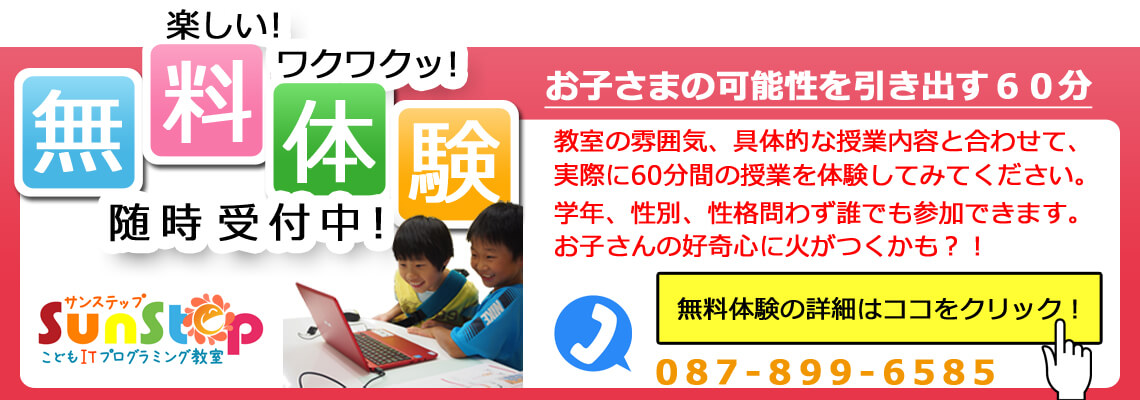サンステップの大西です。
先日は、サンステップの体験教室に来ていただいてありがとうございました。
一緒にゲームづくりができてとっても楽しかったです。
また、お子さまにも楽しんでもらえたようで良かったです。
体験で作ったスクラッチのゲームファイルは、LINE、もしくはメールでお知らせしたリンク先からダウンロードして、ゲームで遊んだり、プログラミングの続きができるようになります。
下記に手順を掲載しておきますので参考にしてみてください。
スクラッチは、パソコンからのみ操作可能で、タブレットやiPad、スマホ、iPhoneからは操作できません。
パソコンからダウンロードして、下記手順を行ってください。
無料体験のご希望、ご不明な点、ご質問などありましたら、下記ページもしくは、LINEなどでお気軽にお問い合わせください。
《ゲームファイルダウンロード先》
こちらのページからダウンロードしていただけます。
《ダウンロードファイル名》
○○○○○○.sb2
もしくは、
○○○○○○.sb3
※スクラッチのバージョンによって変わります。
※○○○○○〇の箇所は、半角英数となります。
※お使いのパソコンの設定により、ダウンロードした際に『 .sb2 』もしくは『 .sb3 』(ファイルの拡張子)が表示されない場合があります。
※初回通学時時にスクラッチアカウントを登録済みの場合は、『アカウント名とパスワードをテキストに記入します』ので、メモなどに記載してご持参ください。
目次
手順1.体験教室でつくったスクラッチのゲームファイルをダウンロードする
①こちらのページもしくは、LINE、メールで案内したリンク先から、ゲームファイルをダウンロードしてください。
※DoropBoxでのダウンロードをご希望された場合、ダウンロードページを表示させた際に、『無料アカウントを作成して、Dropbox にファイルをダウンロードして保存できるようにする。または、ログイン』と表示されることがありますが、『右上の×印』、または、ページ下の『今は実行せずに表示を続行』をクリックするとダウンロード可能になります。
手順2.スクラッチのアカウント作成(無料)
スクラッチのアカウントは作成しなくてもゲームの作品データは見ることができます。
アカウントを作成しない場合は、【手順3】にお進みください
スクラッチのアカウントを作成する場合は、下記をご参照ください。
①下記リンクのページ右上に『Scratchに参加しよう』というのがあるのでクリック
《スクラッチのトップページ》
https://scratch.mit.edu/
②Scratchで使うユーザー名、パスワードを入力して『次へ』をクリック
③生まれた年と月、性別、国を入力して『次へ』をクリック
④メールアドレスを入力して『次へ』をクリック
※『Receive updates from the Scratch Team(スクラッチチームから最新情報を受け取る)』のチェックは入れても入れなくても大丈夫です。
⑤『さあ、はじめよう!』をクリックするとアカウント作成は完了です。
手順3.ダウンロードしたゲームファイルをスクラッチに復元(アップロード)する
①事前準備
※インターネットに接続する必要があります。
※ご自宅にインターネットができる環境が整っていない場合は、wifiのある場所でスクラッチのソフトをダウンロードしてパソコンにインストールすることで、オフライン(インターネットに接続しなくても)作品を復元することができます。
②スクラッチのトップページ左上にある『作る』をクリック
③ゲームのプログラム制作画面になるので、左上の『ファイル』をクリック
④『手元のコンピューターからアップロード』をクリック
⑤手順1でパソコンにダウンロードしたゲームファイルを選択
⑥『Replace contents of the current project?(現在のプロジェクトの内容を置き換えますか?)』と表示されるので『OK』をクリック
⑦これで、体験でつくったスクラッチのゲームで遊んだり、プログラミングの続きができるようになります。
注意事項
※スクラッチのアカウントを作成すれば、ゲームを作っている間、インターネットに接続していれば自動保存されますが、念のため終了するときは左上の『ファイル』⇒『直ちに保存』で保存しておいてください。
※スクラッチのアカウントを作成していない場合、インターネットに接続されていない場合は、自動保存機能はありません。
ゲーム制作(プログラミング)はできますが、終了するときにゲームファイルをパソコンにダウンロードする必要があります。
パソコンにゲームファイルを保存する手順は、以下のとおりです。
スクラッチで作ったゲームファイルをパソコンにダウンロードする方法
①スクラッチの画面の左上の『ファイル』⇒『手元のコンピューターにダウンロード』でパソコン内に作ったゲームファイルを保存する。
②インターネットに接続して、スクラッチのトップページにある『作る』をクリック。
③上記、【手順3.ダウンロードしたゲームのファイルをアップロード】を行ってください。
以上が、体験教室で作ったゲームファイルのダウンロード~スクラッチのアカウント作成、ゲームファイルのアップロードです。
何かわからない箇所やご質問がありましたらお気軽に LINE@ もしくは、お問い合わせフォーム、電話(087-899-6580)などでお問い合わせください。
それでは!!
スクラッチを使ってゲームづくり、プログラミングを楽しんでくださいね。
次回、教室で会えるのを楽しみにしてます♪